Si të shkruani shënime në OneNote 2013 në Android

Mësoni si të shkruani shënime në OneNote 2013 në Android me krijimin, hapjen dhe regjistrimin e shënimeve. Aplikoni strategji efektive për menaxhimin e shënimeve tuaja.
Shënimet janë si një shtojcë shtesë për rrëshqitjet tuaja në PowerPoint 2016. Ato nuk shfaqen në vetë sllajdet, por shfaqen veçmas. Çdo rrëshqitje në prezantimin tuaj ka faqen e vet të shënimeve.
Shënimet zakonisht fshihen në fund të ekranit në një panel të vogël Notes që është mjaft i madh për të shfaqur një ose dy rreshta teksti. Ju mund ta njihni panelin e Shënimeve sepse fillimisht përmban fjalët "Kliko për të shtuar shënime". Për të punuar me shënime, fillimisht duhet të zgjeroni panelin e Shënimeve për t'i dhënë vetes pak hapësirë për të punuar.
PowerPoint ka gjithashtu një pamje të veçantë të krijuar për të punuar me faqet e shënimeve, të quajtur (e keni marrë me mend) Pamja e faqes së shënimeve. Për të thirrur Pamjen e Faqes së Shënimeve, zgjidhni skedën Shiko në Shirit dhe më pas klikoni butonin Faqja e Shënimeve që gjendet në grupin e Pamjeve të Prezantimit (ky buton shfaqet këtu).

Çdo Faqe Shënime përbëhet nga një version i reduktuar i rrëshqitjes dhe një zonë për shënime, siç tregohet këtu.
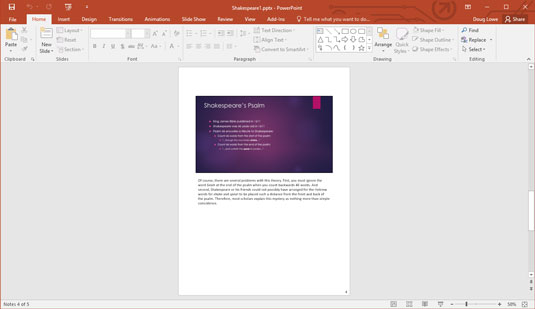
Pamja e faqes së shënimeve ju lejon të shihni shënimet tuaja.
Në varësi të madhësisë së monitorit tuaj, këto shënime janë shumë të vogla për t'u parë ose për të punuar me të në Pamjen e faqes së shënimeve, përveç nëse rritni cilësimin e zmadhimit. Por në monitorët më të vegjël, mund të zmadhoni për të parë punën tuaj.
Fatkeqësisht, asnjë shkurtore e tastierës nuk disponohet për të kaluar drejtpërdrejt në Pamja e Faqes së Shënimeve. Versionet e mëparshme të PowerPoint përfshinin një buton për këtë së bashku me butonat e tjerë të pamjes në këndin e poshtëm djathtas të ekranit. Por për disa arsye misterioze, Microsoft vendosi të heqë këtë buton në versionet e fundit të PowerPoint. Pra, mënyra e vetme për të shkuar te "Shiko faqen e shënimeve" tani është të përdorni butonin "Faqja e shënimeve" të shiritit.
Për të shtuar shënime në një rrëshqitje, siç tregohet këtu, ndiqni këtë procedurë:
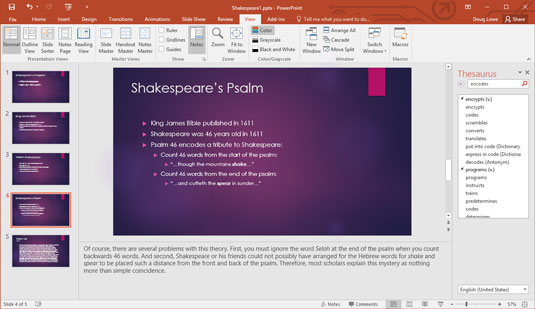
Një rrëshqitje me shënime.
Në pamjen normale, kaloni te rrëshqitja në të cilën dëshironi të shtoni shënime.
Klikoni dhe tërhiqni kufirin e panelit të Shënimeve, nëse është e nevojshme, për të shfaqur tekstin e shënimeve.
Klikoni objektin e tekstit të shënimeve, ku lexohet Kliko për të shtuar shënime.
Shkruani larg.
Teksti që shkruani shfaqet në zonën e shënimeve. Ndërsa krijoni shënimet tuaja, mund të përdorni cilindo nga veçoritë standarde të përpunimit të fjalëve në PowerPoint, si Cut, Copy dhe Paste. Shtypni Enter për të krijuar paragrafë të rinj.
Vini re se ekziston gjithashtu një buton Shënime në shiritin e statusit në fund të ekranit të PowerPoint. Mund të klikoni këtë buton për të fshehur ose zbuluar shënimet.
Mësoni si të shkruani shënime në OneNote 2013 në Android me krijimin, hapjen dhe regjistrimin e shënimeve. Aplikoni strategji efektive për menaxhimin e shënimeve tuaja.
Mësoni si të formatoni numrat në një varg teksti në Excel për të përfshirë informacione të sakta dhe tërheqëse për raportet tuaja.
Në Excel 2010, fshini të dhënat apo formatin e qelizave lehtësisht me disa metoda të thjeshta. Mësoni si të menaxhoni përmbajtjen e qelizave me opsione të ndryshme.
Zhvilloni aftësitë tuaja në formatimin e elementeve të grafikut në Excel 2007 përmes metodave të thjeshta dhe efikase.
Mësoni se si të rreshtoni dhe justifikoni tekstin në Word 2010 me opsione të ndryshme rreshtimi dhe justifikimi për të përmirësuar formatimin e dokumenteve tuaja.
Mësoni si të krijoni makro në Excel 2019 për të automatizuar komandat dhe thjeshtuar detyrat tuaja.
Mënyra vizuale dhe e shpejtë për të vendosur një ndalesë skedash në Word 2016 është përdorimi i vizores. Zbulo disa këshilla dhe truke për përdorimin e skedave në këtë program.
Mësoni si të formula boshtet X dhe Y në Excel 2007, duke përfshirë mundësitë e ndryshimit të formatimeve për grafikët e ndryshëm.
Eksploroni se si Excel mund t
Mësoni se si të përdorni veçorinë Find and Replace të Excel 2007 për të gjetur dhe zëvendësuar të dhëna në mënyrë efikase. Kjo udhëzues është e përshtatshme për të gjithë përdoruesit që dëshirojnë të rrisin produktivitetin e tyre.







